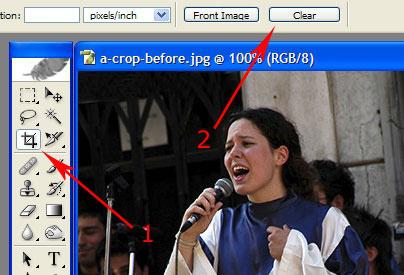Kuvien luominen Photoshopissa nopeasti
Photoshop on ammattimainen ohjelmavalokuvien ja muiden kuvien muokkaaminen. Huolimatta siitä, että tämä sovellus on luotu ammattilaisille, käyttöliittymä on niin yksinkertainen ja ymmärrettävä, että amatööri on helppo ymmärtää. Tämä ja myös toiminnallisuus selittävät Photoshopin valtavan suosion.
Tässä ohjelmassa voit muuttaa kuvan kokoa, väriä,Lisää suodattimia eri tehosteilla ja paljon muuta. Hyvin usein käyttäjät ovat kiinnostuneita siitä, miten tehdä kehyksen Photoshopissa. Itse asiassa se on hyvin yksinkertainen. Lähes kaikki kehykset, jotka on tarkoitettu Internetin lataamiseen, tehdään tämän ohjelman avulla. Voit koristella kuvaa tässä sovelluksessa muutamalla napsautuksella. Photoshopissa on runsaasti vaihtoehtoja kehysten viimeistelyyn. On hyvin monimutkaista, ja poikkeuksellisen upea tulos. Esimerkiksi, kuten tämä kuva:

Ja siellä on yksinkertaisempi. Heidän kanssaan on parasta aloittaa aloittelijoille.
Tee kehys kankaiden koon muutosten avulla

Katsotaanpa siis yksinkertaisin tapa:
- Avaa kuva.
- Siirry sitten valikkoon "Kuva" - "Canvas Size". Avaa ikkunassa rasti "Relative" -kohdan eteen.
- Aseta arvoksi "Leveys" ja "Korkeus" ikkunat 20. Muista muuttaa senttimetrejä pikseleihin.
- Alla näet kuvan nuolilla. Napsauta sen keskustaan. Jotta voisit ymmärtää, miten kehystä kehitetään Photoshopissa mielenkiintoisemmaksi, voit kokeilla, esimerkiksi klikkaamalla jotain nuolta. Selkeyden vuoksi on kuitenkin parempi aloittaa keskustasta.
- Vastaa "Canvas extension color", laittaa"Tausta". Valitse väri valitsemalla oikeanpuoleinen suorakulmio. Voit noutaa sen itse, tai voit ottaa toiminnon "Pipetti Tool", klikkaa painiketta "I", sitten klikkaa niitä tulla huomatuksi tahansa sävy valokuvan.
- Nyt "Enter", ja yksinkertaisin kehys on valmis.
Kuinka tehdä kaunis runko Photoshopissa valinnan avulla

Tämä menetelmä on hieman monimutkaisempi:
- Avaa tiedosto.
- Luo tyhjä taso napsauttamalla toista oikeanpuoleista kuvaketta kerrosten paletin alareunassa. Napsauta kerroksen nimeä ja kirjoita sana "kehys".
- Valitse koko kuva -valikko "Valitse" - "Kaikki"
- Nyt meidän täytyy ryhtyä valintatyökaluista (Lasso, suorakaide tai pyöreä valinta) painamalla "M" tai "L", sitten hiiren oikealla painikkeella klikkaa kuvaa.
- Valitse avautuvasta valikosta "Muunna valinta".
- Vedä hiirtä pitämällä "Vaihto" ja "Alt" painettunayksi muutoskehyksen kulmista. Kun yrität kokeilla erilaisia vaihtoehtoja, ymmärrät miten tarvittavan kokoisen kehyksen luominen Photoshopissa tapahtuu.
- Nyt taas "Valitse" - "Käänteinen".
- Valitse kehyksen väri värivalikossa ja tartu täyttöön (avain "G") ja täytä valintaalue.
- "Valitse" - "Poista valinta".
- "Muokkaa" - "Vapaa muunnos". Jälleen pidä "Shift" ja "Alt" ja vedä muunnoskehyksen kulma. Kun olet kokeillut erilaisia asetteluja, ymmärrät, kuinka voit luoda Photoshopissa kehyksen, joka sopii sinulle parhaiten.
- Paina Enter.
- Määritä kerrosten paletissa arvo "Opaticy", joka on 70%.
Kuten näet, kaikki on hyvin yksinkertaista. Muutaman askeleen ja kaikki on valmis. Toivomme, että nyt ymmärrät, miten kehystä kehität Photoshopissa, ja voit helposti koristella tämän elementin haluamaasi kuvaan itsellesi. Yksinkertaisesta kehyksestä alkaen vähitellen parantamalla opit tekemään monimutkaisempia.
</ p>